Kestirmeleri oluşturmak ve yönetmek için Kestirmeler uygulamasını kullanma
Kestirmeler uygulaması, uygulamalarınızda tek bir dokunuşla veya Siri'den isteyerek işlem gerçekleştirmenizi sağlar. Kestirme oluşturma, düzenleme ve silme işlemlerini nasıl yapacağınızı öğrenin. Ayrıca, size ilham vermesi için Kestirmelerim sekmesindeki kişiselleştirilmiş Başlangıç Kestirmeleri'ni deneyin veya uygulamaları otomatikleştirmenin yeni yollarını keşfetmek için Galeri sekmesini ziyaret edin.
Örneğin, iPhone'unuzda işe gidip gelmenizi kolaylaştıracak bir kestirme art arda üç eylem içerebilir:
- Seçtiğiniz toplu taşıma uygulaması sizi eve yönlendirir.
- Varış saati bir aile üyesiyle paylaşılır.
- En sevdiğiniz podcast'in bir bölümü çalınır.
Bir kestirme oluşturduktan sonra, "Hey Siri" deyip ardından oluşturduğunuz kestirmenin adını söyleyerek kestirmeyi çalıştırabilirsiniz.

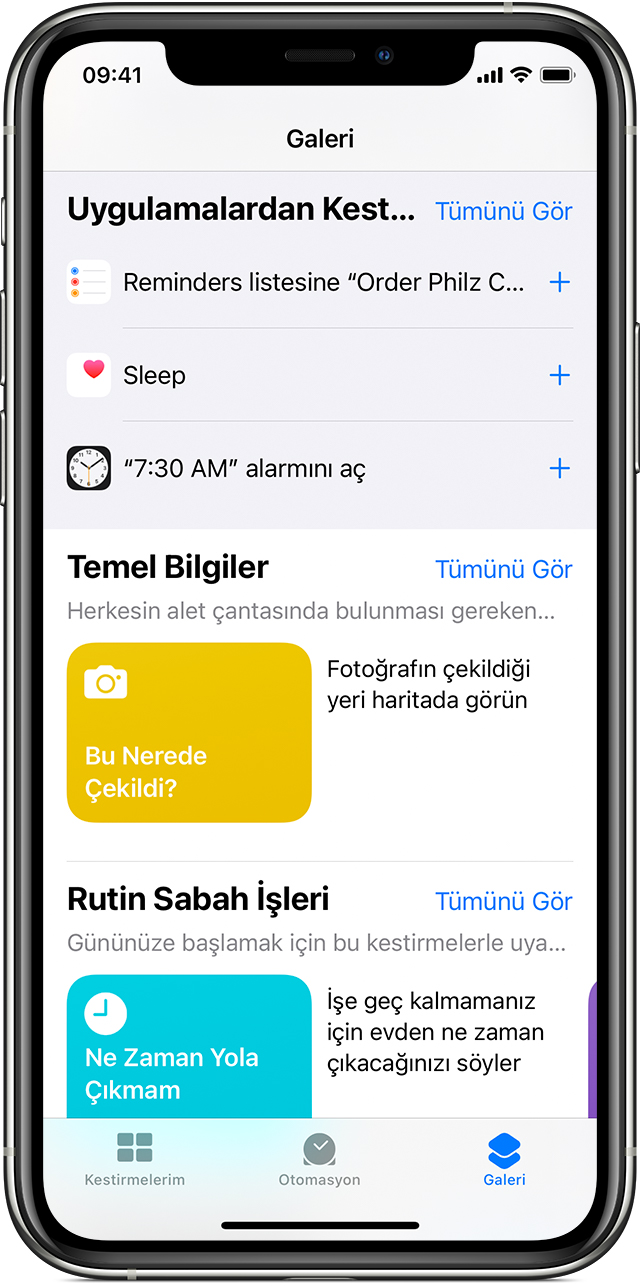
Galeri'de yeni kestirmeler bulma
Galeri'de, en çok kullandığınız uygulamalara ve işlemlere uygun kestirmeler görünür. Bir kestirme eklemek için:
- iPhone, iPad ve iPod touch'ınızda Kestirmeler uygulamasını açın.
- Galeri sekmesine dokunun.
- Uygulamalardan Kestirmeler bölümünde, farklı uygulamalardan eylemler görmek için Tümünü Gör'e dokunun.
- Eklemek istediğiniz kestirmenin yanındaki Ekle
 seçeneğine dokunun.
seçeneğine dokunun. - Siri'ye Ekle seçeneğine dokunun.
Kestirmenizi çalıştırmak için "Hey Siri" deyip ardından kestirmenin adını söylemeniz yeterlidir.

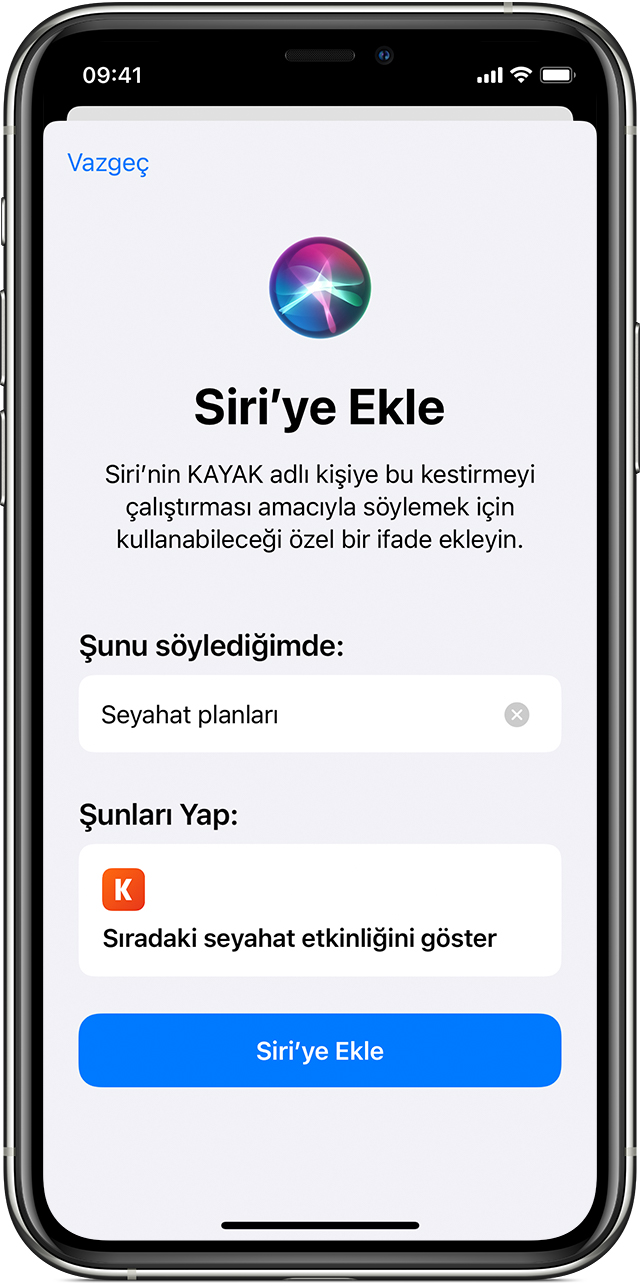
Üçüncü taraf uygulamalardan kestirme ekleme
Birçok uygulama Siri ile kestirme eklemeyi destekler. Uygulamayı kullanırken veya uygulama ayarlarında Siri'ye Ekle düğmesini ![]() bulun.
bulun.
- Eklemek istediğiniz kestirmenin yanındaki Ekle
 seçeneğine veya Siri'ye Ekle düğmesine
seçeneğine veya Siri'ye Ekle düğmesine  dokunun.
dokunun. - Siri'ye Ekle seçeneğine dokunun.
Üçüncü taraf uygulamaları Siri'ye ekleyebilmeniz için söz konusu uygulamanın Siri Kestirmeleri'ni desteklemesi gerekir. Üçüncü taraf bir uygulamayla ilgili bir kestirmeyi görmüyorsanız uygulamanın Siri Kestirmeleri'ni destekleyip desteklemediğini görmek için App Store'a bakın.

Bir kestirmeyi Siri ile çalıştırma
iPhone, iPad, iPod touch, Apple Watch veya HomePod'unuzda mevcut kestirmelerinizi Siri'den isteyerek çalıştırabilirsiniz. "Hey Siri" deyip kestirmenin adını söylemeniz yeterlidir.
Siri Kestirmeleri'ni çalıştırabilmek için iPhone, iPod touch, HomePod ya da Apple Watch Series 3 veya sonraki modellerde iOS 12 ya da sonraki sürümler, iPad'de ise iOS 12 veya iPadOS ya da sonraki sürümler yüklü olmalıdır. Bir uygulamanın açılmasını gerektiren kestirmeler HomePod ve Apple Watch'ta çalışmayabilir.

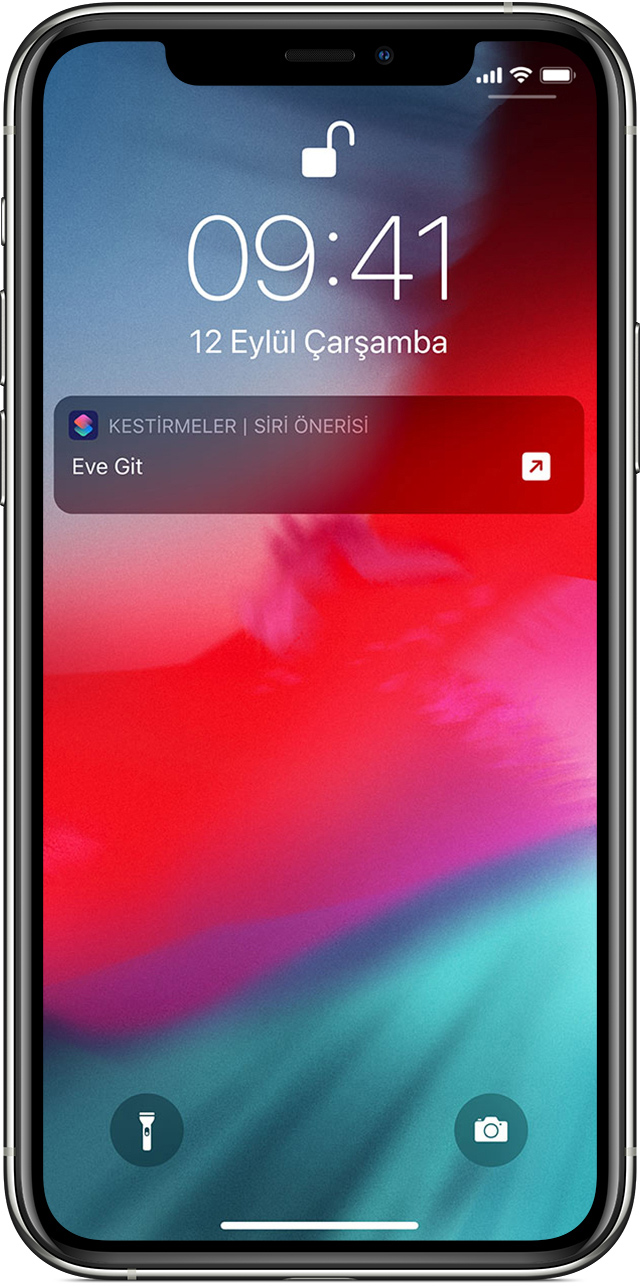
Kestirmeler ihtiyaç duyduğunuz anda önerilir
Siri, uygulamalarınızdaki rutin davranışlarınızı öğrenir. Siri bunun ardından Kilitli Ekranda veya Arama'da genel görevleri gerçekleştirmenin kolay bir yolunu önerir. Örneğin, her gün aynı toplu taşıma uygulamasını kullanıyorsanız Siri, eve dönüş rotanıza başlamanızı önerebilir.
Bir Siri Önerisini kullanmak için Kilitli Ekranda söz konusu öneriye dokunmanız yeterlidir. Veya Arama'yı görüntülemek için ekranınızda sola kaydırın, ardından Siri Önerisine dokunun.
Siri Önerilerini görmek istemiyorsanız Ayarlar > Siri ve Arama'ya gidin, aşağı kaydırın ve Ararken Önerilenler, Kilitli Ekran Önerileri, Ana Ekran Önerileri ve Paylaşırken Önerilenler seçeneklerini kapatın.

Daha fazla bilgi
- Kestirmeleri, sahip olduğunuz tüm iPhone, iPad, iPod touch, Apple Watch veya HomePod'larda çalıştırmak mı istiyorsunuz? Bunun için her bir aygıtta iCloud'a aynı Apple Kimliği ile giriş yapmanız yeterlidir.
- Kullanmak istediğiniz kestirmeyi görmüyor musunuz? Önerilen kestirmeler listesinde görünebilmesi için uygulamayı açmanız ve işlemi gerçekleştirmeniz gerekebilir.
- Kestirmeler uygulamasıyla Siri'yi kullanma hakkında daha fazla bilgi edinin.